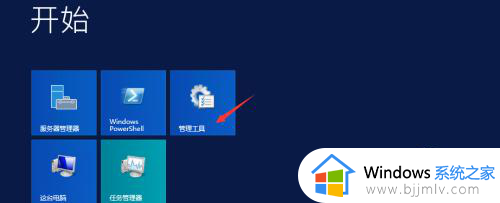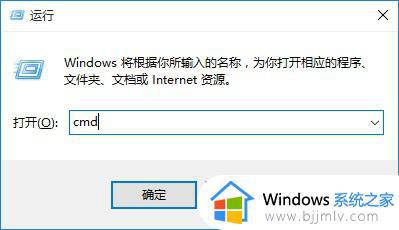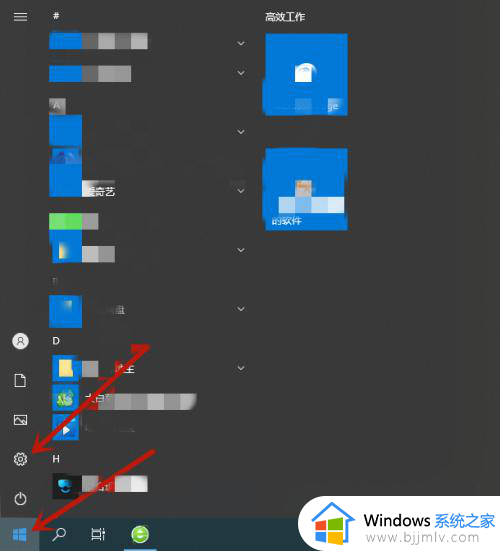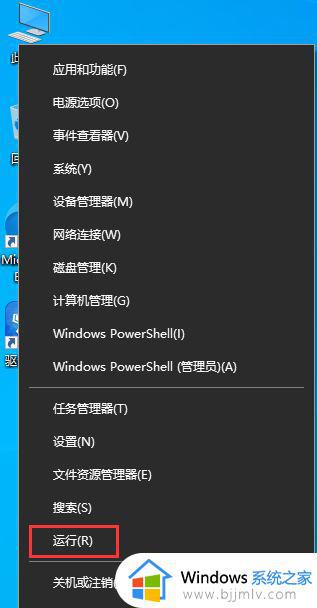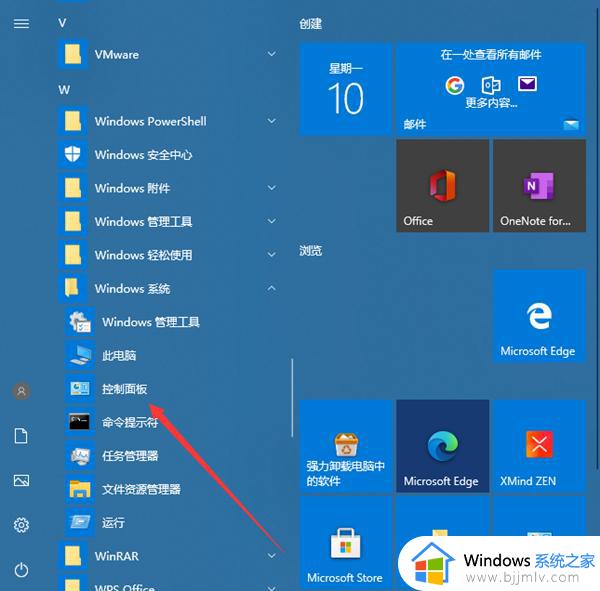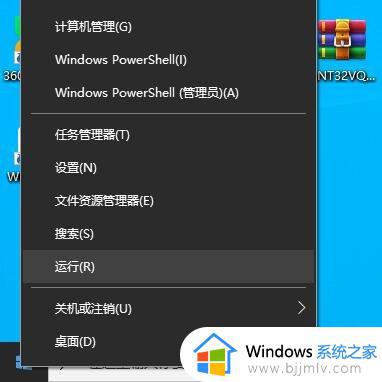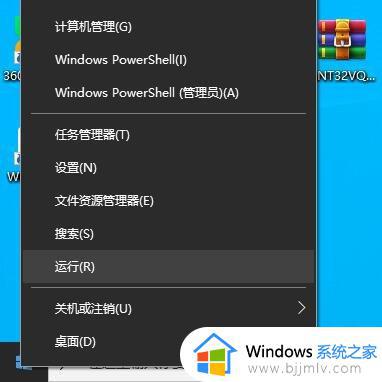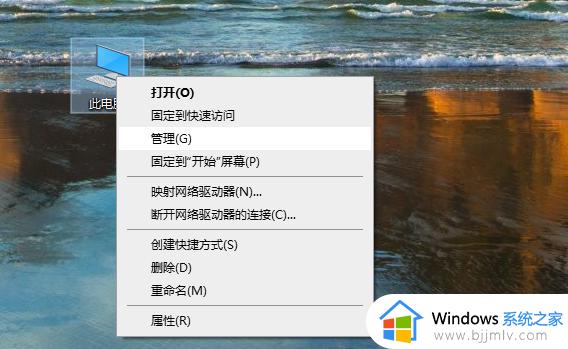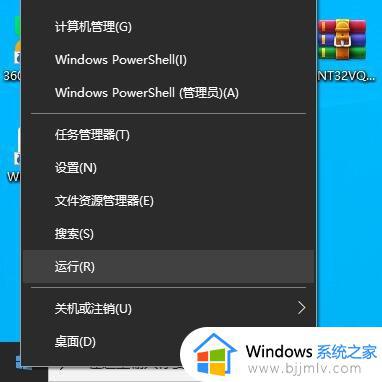win10无法解析服务器的dns地址怎么办 win10电脑无法解析服务器dns地址如何解决
如今大多用户电脑也都采用win10系统来操作,因此在日常浏览网站的过程中,偶尔也会遇到无法解析服务器DNS问题,对此win10无法解析服务器的dns地址怎么办?其实解决win10系统提示无法解析服务器的dns地址的问题也不是难事,这里小编就来教大家win10电脑无法解析服务器dns地址解决方法。
具体方法:
1、进入系统右击左下角开始菜单选择【命令提示符(管理员)】选项,然后在命令提示符窗口中输入【ipconfig /flushdns】,然后敲回车。
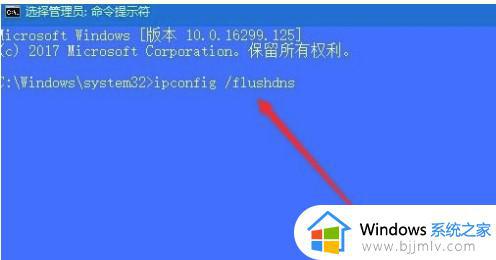
2、等待一会提示【已成功刷新DNS解析缓存】。

3、然后再次输入【netsh winsock reset】敲回车,接着就会显示【成功重置Winsock目录,你必须重新启动计算机才能完成重置】,然后重启电脑。

4、重启之后,在鼠标右击桌面上的【网络】,然后选择【属性】选项。
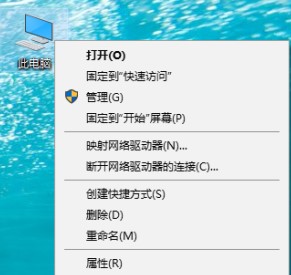
5、然后在显示的【网络和共享中心窗口】界面,点击连接后面的网络选项。
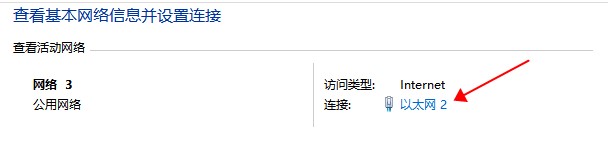
6、然后在显示的【网络状态】界面中点击下方的【属性】,然后在【网络属性】界面中选择【Internet协议版本4(TCP/IPv4)】双击打开。
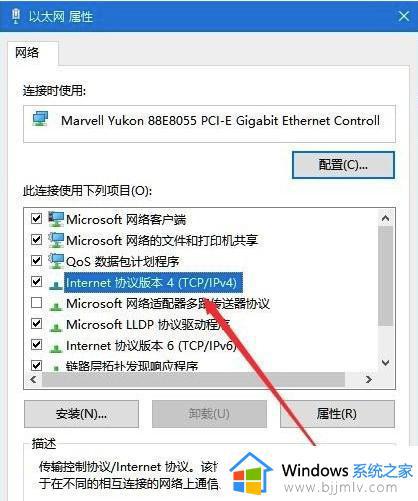
7、在【Internet协议版本4(TCP/IPv4)属性】界面的【常规】选项卡中,选择【自动获得DNS服务器地址】,然后点击【确定】即可。
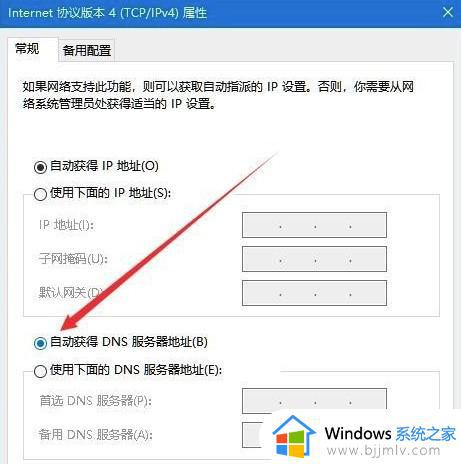
上述就是小编告诉大家的win10电脑无法解析服务器dns地址解决方法了,有出现这种现象的小伙伴不妨根据小编的方法来解决吧,希望能够对大家有所帮助。